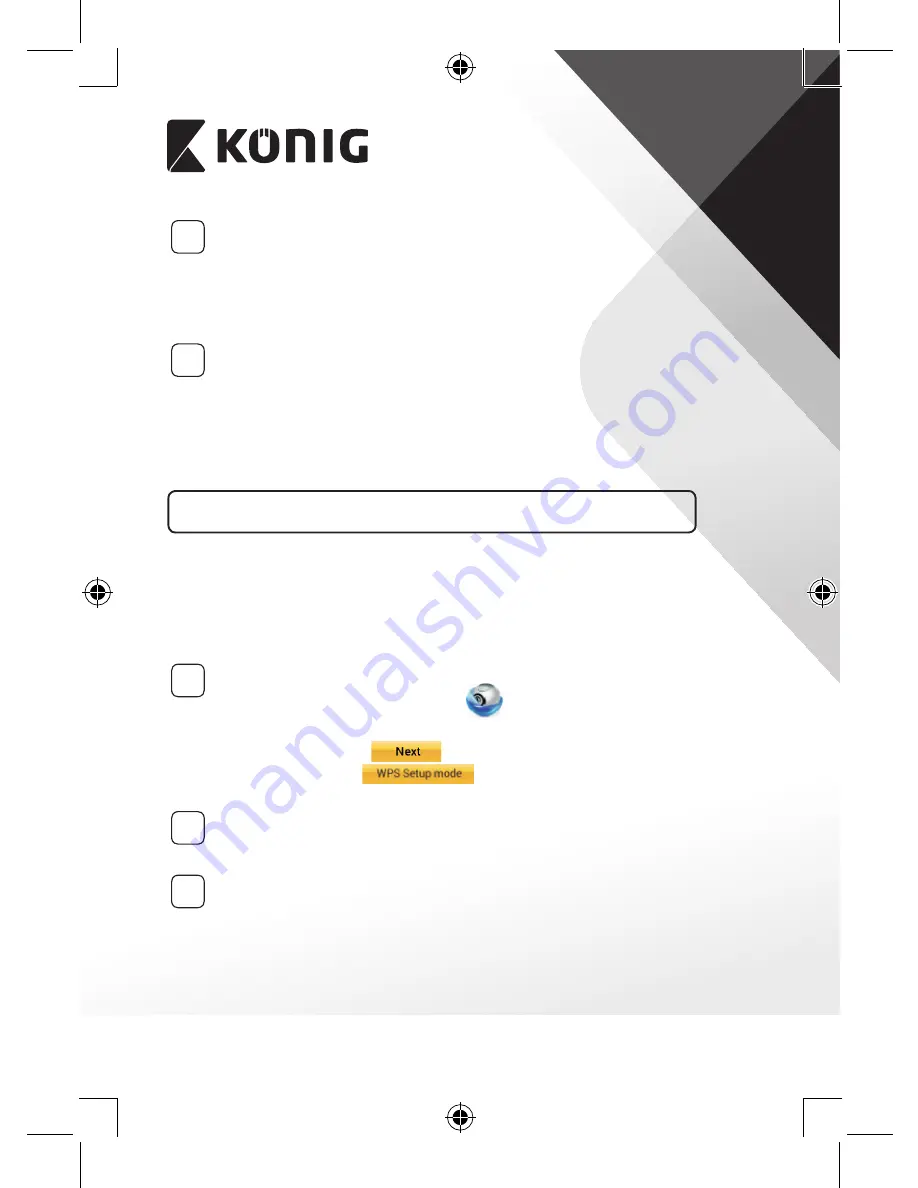
РУССКИЙ
182
11
После ввода данных произойдет перезагрузка IP-камеры.
Необходимо дождаться завершения перезагрузки, после
чего камера подключится к маршрутизатору Wi-Fi. В случае
успешного подключения светодиодный индикатор состояния
загорится оранжевым. Процесс перезагрузки и подключения к
сети может занять до 5 минут.
12
В приложении uCare Cam выберите камеру, с которой
необходимо установить соединение.
Примечание: Если светодиодный индикатор состояния не
загорелся оранжевым, следует проверить маршрутизатор Wi-
Fi и убедиться, что IP-камера находится в пределах его рабочего
диапазона. После этого повторите процесс установки.
Установка IP‑камеры в режиме WPS‑соединения
Если маршрутизатор Wi-Fi поддерживает технологию WPS (Wi-Fi
Protected Setup), установка IP-камеры может проводиться в режиме
WPS-соединения. (Для этого следует включить в маршрутизаторе
режим шифрования WPA/WPA2.). На корпусе маршрутизатора должна
находиться кнопка «WPS». или же «QSS» либо «AOSS»
1
Настройка сети Wi‑Fi в режиме WPS
Откройте приложение uCare Cam
и выберите «Wi-Fi Setting»
или «Wi-Fi Connect» внизу экрана.
Нажмите на вкладку
а затем на вкладку:
чтобы перейти ко второму
шагу (см. “Рис. 8”).
2
Включение режима WPS
Включите IP-камеру. Светодиодный индикатор состояния на
корпусе IP-камеры загорится зеленым на 15 секунд.
3
Загрузка программы
Светодиодный индикатор состояния загорится красным на 15
секунд.
Содержание SAS-IPCAM110B
Страница 144: ...144 iOS uCare Cam Apple App Store 2 uCare Cam 0000 admin 0000 1 IP IP 1 DC DC IP LED IP 15 2 LED 15...
Страница 145: ...145 3 LED LED WPS 10 IP LED LED IP LED ANDROID Apple 8 IP Wi Fi 4 uCare Cam 1 5 6 2 3 4 0000 7 5 uCare Cam 6 LED IP...
Страница 148: ...148 4 WPS IP LED WPS IP 2 WPS LED 5 WPS Wi Fi WPS Wi Fi 6 Wi Fi Wi Fi 9 10 8 9 10 7 IP Wi Fi 1 2 IP Wi Fi LED LED 1 8 11...
Страница 149: ...149 9 13 IP 14 11 13 12 14 IP Wi Fi 1 DC DC IP LED IP 15...
Страница 151: ...151 4 17 18 16 17 18 APPLE 5 uCare Cam 6 7 Scan camera QR code QR 8 QR IP QR 9 UID QR DONE IP CD...
Страница 179: ...179 2 uCare Cam 0000 admin 0000 1 IP IP 1 IP IP 15 2 15...
Страница 180: ...180 3 IP WPS 10 IP ANDROID Apple 8 IP Wi Fi 4 uCare Cam 1 5 6 2 3 4 0000 7 5 uCare Cam 6...
Страница 183: ...183 4 WPS IP WPS WPS 2 5 WPS Wi Fi WPS Wi Fi 6 Wi Fi Wi Fi 9 10 8 9 10 7 IP Wi Fi 1 2 IP Wi Fi IP Wi Fi 1 8 11...
Страница 184: ...184 9 13 14 11 13 12 14 IP Wi Fi 1 IP IP 15...
Страница 185: ...185 2 15 3 Wi Fi Wi Fi 5 IP Wi Fi uCare Cam 15 15 IP ANDROID Apple 5 1 uCare Cam 16 IP 2 QR QR 3 QR IP QR UID 17...
Страница 186: ...186 4 17 18 16 17 18 APPLE 5 uCare Cam 6 7 Scan camera QR code QR 8 QR IP 9 QR UID DONE IP CD...
Страница 257: ...257 iOS uCare Cam Apple App Store 2 uCare Cam 0000 admin 0000 1 1 LED 15 2 LED 15...
Страница 258: ...258 3 LED LED WPS Reset 10 LED LED LED ANDROID Apple 8 Wi Fi 4 uCare Cam 1 5 6 2 3 4 0000 7 5 uCare Cam 6 LED...
Страница 261: ...261 4 WPS LED WPS RESET 2 WPS LED 5 WPS Wi Fi WPS Wi Fi 6 Wi Fi Wi Fi 9 10 8 9 10 7 Wi Fi 1 2 Wi Fi LED LED 1 8 11...
Страница 262: ...262 9 13 14 11 13 12 14 Wi Fi...
Страница 263: ...263 1 LED 15 2 LED 15 3 Wi Fi LED Wi Fi 5 LED Wi Fi Wi Fi 15 15 ANDROID Apple 5 1 uCare Cam n 16 IP...
Страница 264: ...264 2 QR QR 3 QR QR QR UID ID 17 4 17 18 16 17 18 APPLE 5 uCare Cam 6 7 Scan camera QR code QR 8 QR QR 9 UID ID QR DONE...
















































